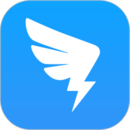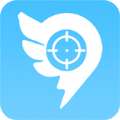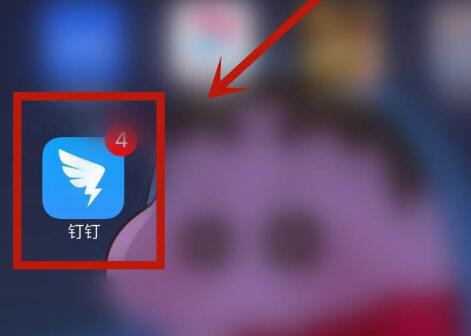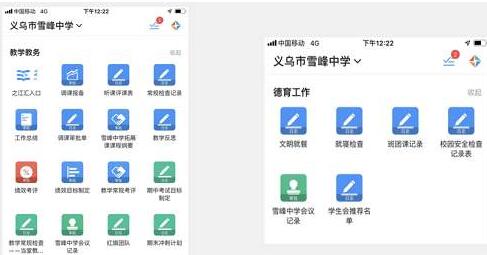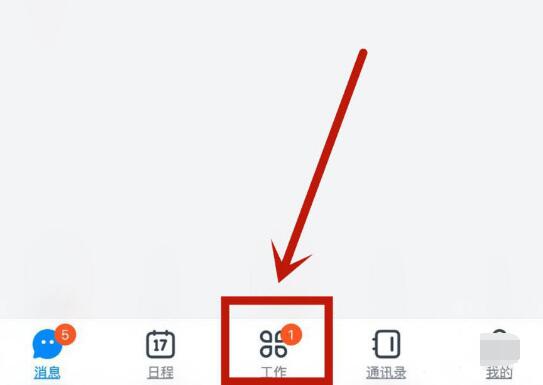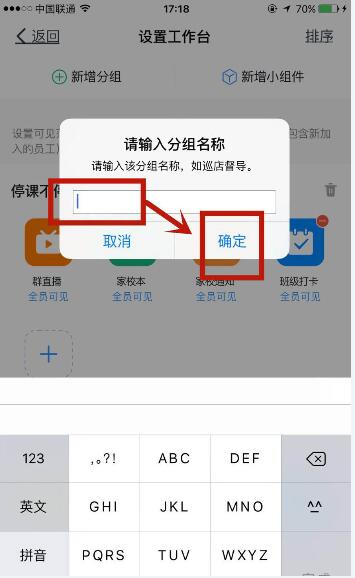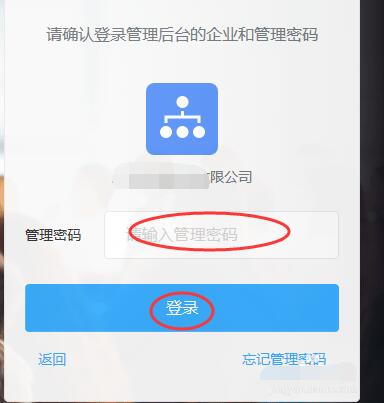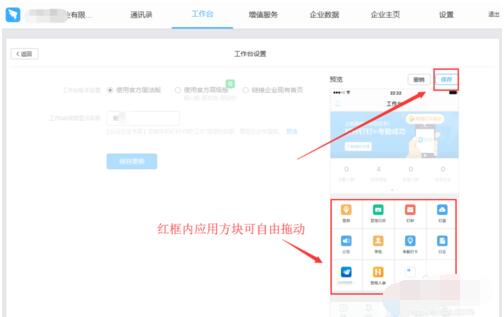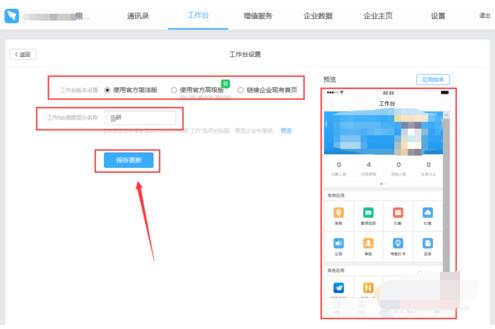钉钉工作台是什么?工作台在哪?
钉钉工作台是展示和使用企业应用的页面,钉钉大部分功能都是基于工作台进入应用操作。
手机钉钉:底部5个图标,最中间那个是【工作台】界面;
电脑钉钉:左侧4个小方块组合的【工作】图标
1、若您还未加入企业团队,工作台界面会展示示例应用,可根据提示创建企业,或者联系已创建企业的管理员把你添加到企业内;
2、若找不到工作按钮,或点击工作台没有反应、白屏等异常情况,可以尝试退出重登,切换网络,或更新至最新版本重试看下。
钉钉打开工作台为何空白
1、手机端钉钉,双击底端【工作】按钮,会重新加载页面,一般可以解决;
2、若钉钉不是最新版本,可尝试升级到最新版:【手机钉钉】-【头像】-【设置】-【关于钉钉】;【电脑钉钉】-点击左上角头像旁的下拉框-【关于钉钉】。
3、若还是不行,可切换网络重新登录查看:手机端WIFI和手机流量都尝试;电脑端钉钉可点击右上角头像旁的下拉框-【系统设置】-【网络检测】检查网络是否有问题。
4、若是以上方式均未解决,您可以提交故障进行反馈,我们收到后会马上进行跟进处理:手机端-【头像】-【服务大厅】-【我的客服】-【故障提交】/电脑端【左上角头像】-【我的客服】-【故障提交】。备注问题截图,钉钉版本号,电脑型号、出现问题的手机号码等信息,详细描述问题,后续有相关处理人员帮助核实,后续请关注钉小蜜的消息回复或者故障处理进度查询。
钉钉工作台首页如何显示审批表单
手机端审批单快捷方式需要管理员设置,打开【手机钉钉】-【工作台】-【管理工作台】-分组内的【加号】即可添加
钉钉工作台新增分组
1、首先打开并点击进入钉钉 App。
2、进入后,点击下方最中央的工作选项。
3、进入后,点击页面的管理工作台选项。
4、进入后,点击左上角的新增分组选项。
5、在弹出的小框中输入分组内容后,点击确定,即可。
钉钉如何设置所有人员统一的手机工作台
为了方便员工使用,企业或单位可以把钉钉工作台里经常需要用到的功能把默认位置优先靠前。
1、打开钉钉管理后台,用管理后台密码登录,注意区分管理员账号密码和管理后台密码,别搞混了。
2、进入管理后台再点击工作台
3、在工作台里点击右上角的设置手机工作台。
4、进入手机工作台设置界面可以选择手机工作台的版本,也可以设置工作TAB下显示的文字,这个可以用公司简称、部门、项目简称等。
5、如果想要调整所有人手机工作台默认功能应用的排序可以点击右上角的应用排序。
6、点击之后显示应用的版块里每个应用小方块都可以自由拖动,把想要调整的应用拖到合适的位置后,再点击右上角的保存即可。
7、最后再检查一遍所有的设置有没有问题,确定没有问题后再点击保存更新来让设置生效,一般管理员的界面为立即生效,所有人则为十分钟内生效。
以上就是钉钉工作台分组和排列应用图文教程。钉钉工作台是企业应用聚合之地,当你在使用钉钉办公时,需要进入工作台,点击企业应用。当你没有加入企业,你的工作台只是示例应用。钉钉的企业可以管理你的工作台,在钉钉电脑版控制员工手机钉钉工作台的应用排列。关注教程之家,解锁更多软件教程。